电脑桌面壁纸老是变成黑色 win10桌面背景变成黑色无法更改
更新时间:2024-05-02 11:01:56作者:xtang
近期有不少win10用户反映,他们的电脑桌面壁纸老是变成黑色,无法更改,这种情况让人感到困惑和烦恼,因为桌面壁纸是我们日常使用电脑时最直接看到的界面,它的变化也会直接影响到我们的心情和工作效率。针对这个问题,有用户表示尝试了各种方法,但仍无法解决。究竟是什么原因导致桌面背景变成黑色,我们有必要深入研究并找到解决方法。
具体方法:
1.问题展示。
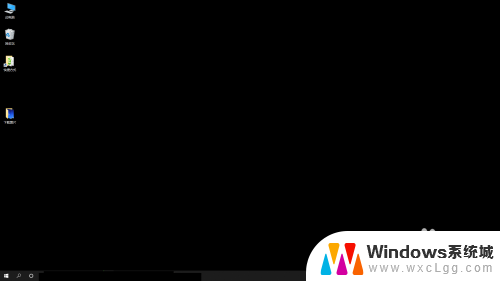
2.依次点击【开始】按钮>>【设置】选项。
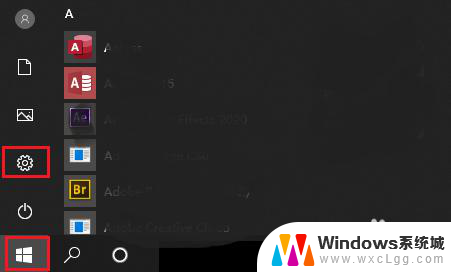
3.点击【轻松使用】。
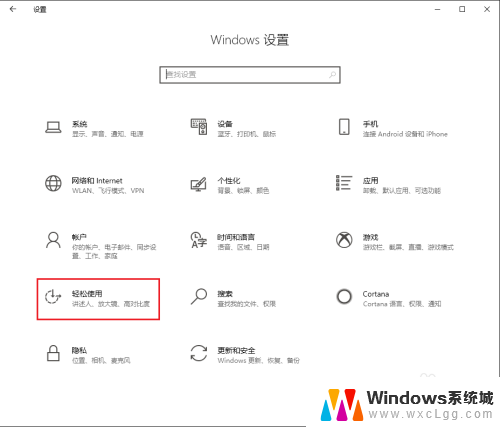
4.●向下滚动鼠标滚轮,找到“显示桌面背景图像”;
●桌面背景变黑,是因为下面的开关被关闭了。只需将其打开就可以显示桌面;
●点击“开关”按钮。
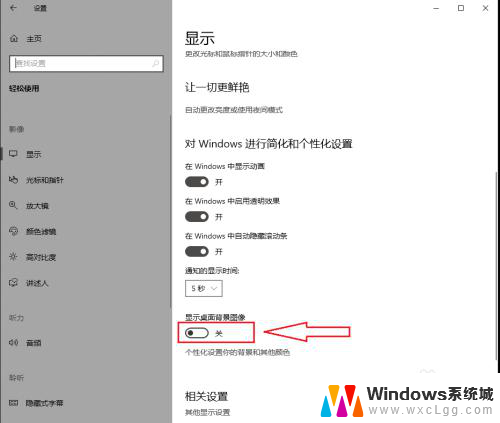
5.“显示桌面背景图像”被打开。
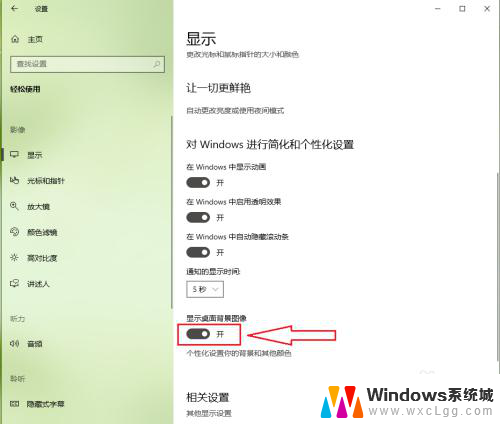
6.桌面恢复正常。

以上就是电脑桌面壁纸老是变成黑色的全部内容,如果您不了解的话,可以根据以上方法进行操作,希望对大家有所帮助。
电脑桌面壁纸老是变成黑色 win10桌面背景变成黑色无法更改相关教程
-
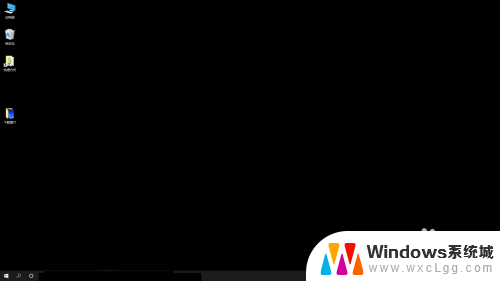 电脑打开桌面背景黑色 Win10桌面背景变成黑色无法更改
电脑打开桌面背景黑色 Win10桌面背景变成黑色无法更改2025-03-24
-
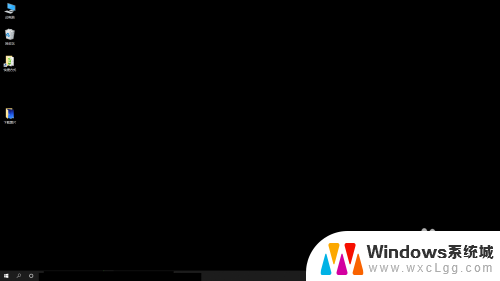 为什么电脑壁纸突然变成黑色 Win10桌面背景变成黑色怎么恢复
为什么电脑壁纸突然变成黑色 Win10桌面背景变成黑色怎么恢复2024-05-15
-
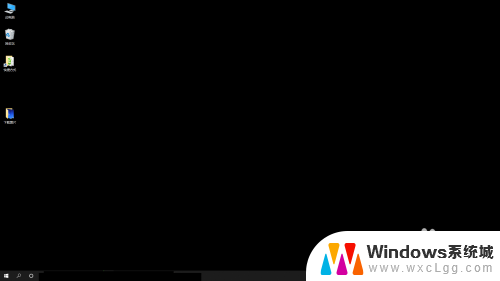 桌面全黑怎么恢复正常 win10桌面背景变成黑色怎么修改
桌面全黑怎么恢复正常 win10桌面背景变成黑色怎么修改2024-08-10
-
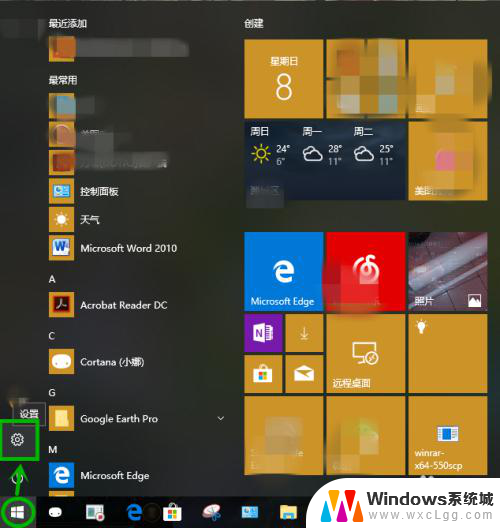 windows黑色背景 Win10更改设置界面背景颜色黑色
windows黑色背景 Win10更改设置界面背景颜色黑色2024-05-23
-
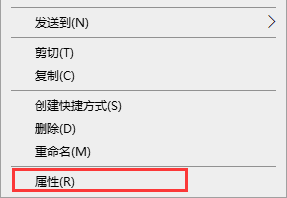 电脑文件夹底色变成黑色 Win10文件夹打开时为什么背景是黑色的
电脑文件夹底色变成黑色 Win10文件夹打开时为什么背景是黑色的2023-12-16
-
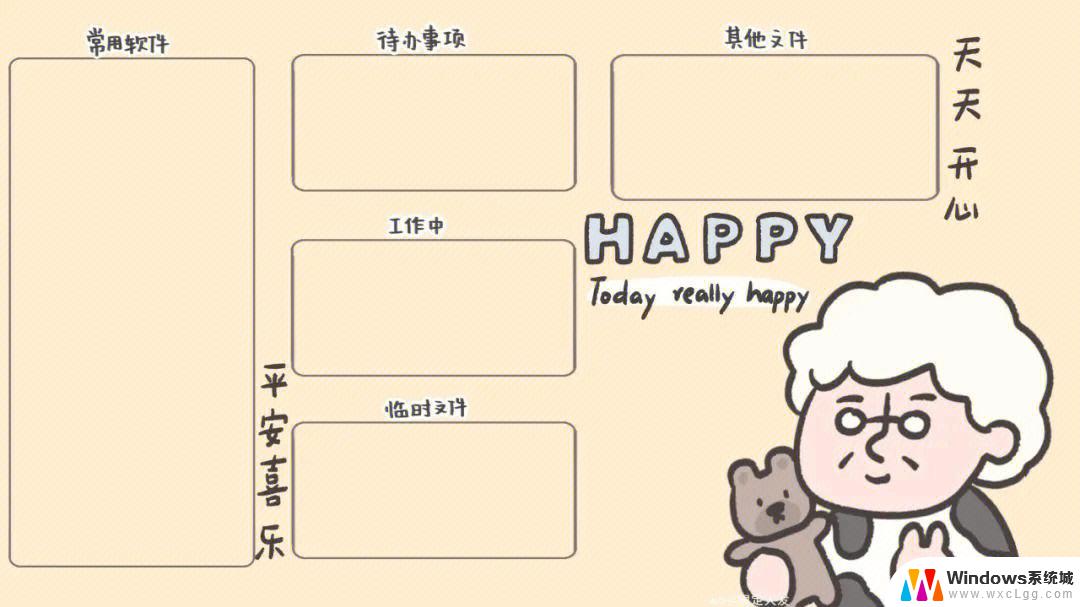 怎么改电脑桌面壁纸 Win10桌面背景图片怎么更换
怎么改电脑桌面壁纸 Win10桌面背景图片怎么更换2024-03-20
- 电脑屏幕变成黑白色怎么调回彩色 win10屏幕突然变成黑白如何恢复彩色
- 如何更改电脑壁纸桌面 Win10桌面背景怎么调整
- 如何给电脑桌面换壁纸 Win10桌面背景修改方法
- 电脑咋设置壁纸桌面 Win10怎么更换桌面背景图片
- win10怎么更改子网掩码 Win10更改子网掩码步骤
- 声卡为啥没有声音 win10声卡驱动正常但无法播放声音怎么办
- win10 开机转圈圈 Win10开机一直转圈圈无法启动系统怎么办
- u盘做了系统盘以后怎么恢复 如何将win10系统U盘变回普通U盘
- 为什么机箱前面的耳机插孔没声音 Win10机箱前置耳机插孔无声音解决方法
- windows10桌面图标变白了怎么办 Win10桌面图标变成白色了怎么解决
win10系统教程推荐
- 1 win10需要重新激活怎么办 Windows10过期需要重新激活步骤
- 2 怎么把word图标放到桌面上 Win10如何将Microsoft Word添加到桌面
- 3 win10系统耳机没声音是什么原因 电脑耳机插入没有声音怎么办
- 4 win10怎么透明化任务栏 win10任务栏透明效果怎么调整
- 5 如何使用管理员身份运行cmd Win10管理员身份运行CMD命令提示符的方法
- 6 笔记本电脑连接2个显示器 Win10电脑如何分屏到两个显示器
- 7 window10怎么删除账户密码 Windows10删除管理员账户
- 8 window10下载游戏 笔记本怎么玩游戏
- 9 电脑扬声器不能调节音量大小 Win10系统音量调节功能无法使用
- 10 怎么去掉桌面上的图标 Windows10怎么删除桌面图标